용어정리
스냅샷: 사진을 찍듯이 특정 시간(시점)에 데이터 저장 장치(스토리지)의 파일 시스템을 포착해 별도의 파일이나 이미지로 저장, 보관하는 기술을 말합니다. 그래서 스냅샷 기능을 이용하여 데이터를 저장하면 유실된 데이터 복원과 일정 시점의 상태로 데이터를 복원할 수 있습니다.
예를 들면, Windows OS의 복원 지점과 같이 장애나 데이터 손상 시 스냅샷을 생성한 시점으로 데이터 복구가 가능하게 됩니다.
Checkout: 말그대로 '확인한다'의 의미
ex) 처음 저장소를 Clone 하면 모든 파일은 Tracked이면서 Unmodified 상태이다. 파일을 Checkout 하고 나서 아무것도 수정하지 않았기 때문에 그렇다.
즉 스냅샷=특정 시점의 스토리지의 파일 시스템을 보관하는 기술. 스냅샷=커밋
글정리:
- Tracked파일(Modified, Unmodified, Staged)=GIT이 알고있는 파일.
- git add 명령으로 파일을 새로 추적할 수 있다.
- “Changes to be committed” 에 들어 있는 파일은 Staged 상태라는 것을 의미
- git add 명령은 파일을 새로 추적할 때도 사용하고 수정한 파일을 Staged 상태로 만들 때도 사용한다.
- add의 의미는 프로젝트에 파일을 추가한다기 보다는 다음 커밋 시점에 추가한다고 받아들이는게 좋다.
2.2 Git의 기초 - 수정하고 저장소에 저장하기
수정하고 저장소에 저장하기
만질 수 있는 Git 저장소를 하나 만들었고 워킹 디렉토리에 Checkout도 했다. 이제는 파일을 수정하고 파일의 스냅샷을 커밋해 보자. 파일을 수정하다가 저장하고 싶으면 스냅샷을 커밋한다.
워킹 디렉토리의 모든 파일은 크게 Tracked(관리대상임)와 Untracked(관리대상이 아님)로 나눈다. Tracked 파일은 이미 스냅샷에 포함돼 있던 파일이다. Tracked 파일은 또 Unmodified(수정하지 않음)와 Modified(수정함) 그리고 Staged(커밋으로 저장소에 기록할) 상태 중 하나이다. 간단히 말하자면 Git이 알고 있는 파일이라는 것이다.
그리고 나머지 파일은 모두 Untracked 파일이다. Untracked 파일은 워킹 디렉토리에 있는 파일 중 스냅샷에도 Staging Area에도 포함되지 않은 파일이다. 처음 저장소를 Clone 하면 모든 파일은 Tracked이면서 Unmodified 상태이다. 파일을 Checkout 하고 나서 아무것도 수정하지 않았기 때문에 그렇다.
마지막 커밋 이후 아직 아무것도 수정하지 않은 상태에서 어떤 파일을 수정하면 Git은 그 파일을 Modified 상태로 인식한다. 실제로 커밋을 하기 위해서는 이 수정한 파일을 Staged 상태로 만들고, Staged 상태의 파일을 커밋한다. 이런 라이프사이클을 계속 반복한다.
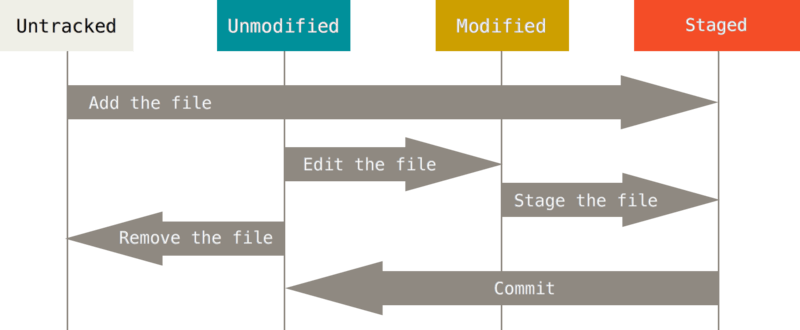
파일의 상태 확인하기
파일의 상태를 확인하려면 보통 git status 명령을 사용한다. Clone 한 후에 바로 이 명령을 실행하면 아래과 같은 메시지를 볼 수 있다.
$ git status
On branch master
Your branch is up-to-date with 'origin/master'.
nothing to commit, working directory clean위의 내용은 파일을 하나도 수정하지 않았다는 것을 말해준다. Tracked 파일은 하나도 수정되지 않았다는 의미다. Untracked 파일은 아직 없어서 목록에 나타나지 않는다. 그리고 현재 작업 중인 브랜치를 알려주며 서버의 같은 브랜치로부터 진행된 작업이 없는 것을 나타낸다. 기본 브랜치가 master이기 때문에 현재 브랜치 이름이 “master” 로 나온다. 브랜치 관련 내용은 차차 알아가자. Git 브랜치 에서 브랜치와 Refs에 대해 자세히 다룬다.
프로젝트에 README 파일을 만들어보자. README 파일은 새로 만든 파일이기 때문에 git status 를 실행하면 'Untracked files’에 들어 있다:
$ echo 'My Project' > README
$ git status
On branch master
Your branch is up-to-date with 'origin/master'.
Untracked files:
(use "git add <file>..." to include in what will be committed)
README
nothing added to commit but untracked files present (use "git add" to track)README 파일은 “Untracked files” 부분에 속해 있는데 이것은 README 파일이 Untracked 상태라는 것을 말한다. Git은 Untracked 파일을 아직 스냅샷(커밋)에 넣어지지 않은 파일이라고 본다. 파일이 Tracked 상태가 되기 전까지는 Git은 절대 그 파일을 커밋하지 않는다. 그래서 일하면서 생성하는 바이너리 파일 같은 것을 커밋하는 실수는 하지 않게 된다. README 파일을 추가해서 직접 Tracked 상태로 만들어 보자.
파일을 새로 추적하기
git add 명령으로 파일을 새로 추적할 수 있다. 아래 명령을 실행하면 Git은 README 파일을 추적한다.
$ git add READMEgit status 명령을 다시 실행하면 README 파일이 Tracked 상태이면서 커밋에 추가될 Staged 상태라는 것을 확인할 수 있다.
$ git status
On branch master
Your branch is up-to-date with 'origin/master'.
Changes to be committed:
(use "git reset HEAD <file>..." to unstage)
new file: README“Changes to be committed” 에 들어 있는 파일은 Staged 상태라는 것을 의미한다. 커밋하면 git add 를 실행한 시점의 파일이 커밋되어 저장소 히스토리에 남는다. 앞에서 git init 명령을 실행한 후, git add (files) 명령을 실행했던 걸 기억할 것이다. 이 명령을 통해 디렉토리에 있는 파일을 추적하고 관리하도록 한다. git add 명령은 파일 또는 디렉토리의 경로를 아규먼트로 받는다. 디렉토리면 아래에 있는 모든 파일들까지 재귀적으로 추가한다.
Modified 상태의 파일을 Stage 하기
이미 Tracked 상태인 파일을 수정하는 법을 알아보자. CONTRIBUTING.md 라는 파일을 수정하고 나서 git status 명령을 다시 실행하면 결과는 아래와 같다.
$ git status
On branch master
Your branch is up-to-date with 'origin/master'.
Changes to be committed:
(use "git reset HEAD <file>..." to unstage)
new file: README
Changes not staged for commit:
(use "git add <file>..." to update what will be committed)
(use "git checkout -- <file>..." to discard changes in working directory)
modified: CONTRIBUTING.md이 CONTRIBUTING.md 파일은 “Changes not staged for commit” 에 있다. 이것은 수정한 파일이 Tracked 상태이지만 아직 Staged 상태는 아니라는 것이다. Staged 상태로 만들려면 git add 명령을 실행해야 한다. git add 명령은 파일을 새로 추적할 때도 사용하고 수정한 파일을 Staged 상태로 만들 때도 사용한다. Merge 할 때 충돌난 상태의 파일을 Resolve 상태로 만들때도 사용한다. add의 의미는 프로젝트에 파일을 추가한다기 보다는 다음 커밋에 추가한다고 받아들이는게 좋다. git add 명령을 실행하여 CONTRIBUTING.md 파일을 Staged 상태로 만들고 git status 명령으로 결과를 확인해보자.
$ git add CONTRIBUTING.md
$ git status
On branch master
Your branch is up-to-date with 'origin/master'.
Changes to be committed:
(use "git reset HEAD <file>..." to unstage)
new file: README
modified: CONTRIBUTING.md두 파일 모두 Staged 상태이므로 다음 커밋에 포함된다. 하지만 아직 더 수정해야 한다는 것을 알게 되어 바로 커밋하지 못하는 상황이 되었다고 생각해보자. 이 상황에서 CONTRIBUTING.md 파일을 열고 수정한다. 이제 커밋할 준비가 다 됐다고 생각할 테지만, Git은 그렇지 않다. git status 명령으로 파일의 상태를 다시 확인해보자.
$ vim CONTRIBUTING.md
$ git status
On branch master
Your branch is up-to-date with 'origin/master'.
Changes to be committed:
(use "git reset HEAD <file>..." to unstage)
new file: README
modified: CONTRIBUTING.md
Changes not staged for commit:
(use "git add <file>..." to update what will be committed)
(use "git checkout -- <file>..." to discard changes in working directory)
modified: CONTRIBUTING.md헉! CONTRIBUTING.md 가 Staged 상태이면서 동시에 Unstaged 상태로 나온다. 어떻게 이런 일이 가능할까? git add 명령을 실행하면 Git은 파일을 바로 Staged 상태로 만든다. 지금 이 시점에서 커밋을 하면 git commit 명령을 실행하는 시점의 버전이 커밋되는 것이 아니라 마지막으로 git add 명령을 실행했을 때의 버전이 커밋된다. 그러니까 git add 명령을 실행한 후에 또 파일을 수정하면 git add 명령을 다시 실행해서 최신 버전을 Staged 상태로 만들어야 한다.
$ git add CONTRIBUTING.md
$ git status
On branch master
Your branch is up-to-date with 'origin/master'.
Changes to be committed:
(use "git reset HEAD <file>..." to unstage)
new file: README
modified: CONTRIBUTING.md파일 상태를 짤막하게 확인하기
git status 명령으로 확인할 수 있는 내용이 좀 많아 보일 수 있다. 사실 그렇다. 좀 더 간단하게 변경 내용을 보여주는 옵션이 있다. git status -s 또는 git status --short 처럼 옵션을 주면 현재 변경한 상태를 짤막하게 보여준다.
$ git status -s
M README
MM Rakefile
A lib/git.rb
M lib/simplegit.rb
?? LICENSE.txt아직 추적하지 않는 새 파일 앞에는 ?? 표시가 붙는다. Staged 상태로 추가한 파일 중 새로 생성한 파일 앞에는 A 표시가, 수정한 파일 앞에는 M 표시가 붙는다. 위 명령의 결과에서 상태정보 컬럼에는 두 가지 정보를 보여준다. 왼쪽에는 Staging Area에서의 상태를, 오른쪽에는 Working Tree에서의 상태를 표시한다. README 파일 같은 경우 내용을 변경했지만 아직 Staged 상태로 추가하지는 않았다. lib/simplegit.rb 파일은 내용을 변경하고 Staged 상태로 추가까지 한 상태이다. 위 결과에서 차이점을 비교해보자. Rakefile 은 변경하고 Staged 상태로 추가한 후 또 내용을 변경해서 Staged 이면서 Unstaged 상태인 파일이다.
변경사항 커밋하기
수정한 것을 커밋하기 위해 Staging Area에 파일을 정리했다. Unstaged 상태의 파일은 커밋되지 않는다는 것을 기억해야 한다. Git은 생성하거나 수정하고 나서 git add 명령으로 추가하지 않은 파일은 커밋하지 않는다. 그 파일은 여전히 Modified 상태로 남아 있다. 커밋하기 전에 git status 명령으로 모든 것이 Staged 상태인지 확인할 수 있다. 그 후에 git commit 을 실행하여 커밋한다.
$ git commit'형상관리 Git' 카테고리의 다른 글
| 에러... ! [rejected] main -> main (fetch first) (0) | 2024.02.02 |
|---|---|
| Git 브랜치란 무엇인가 (0) | 2023.10.27 |
| 깃 초기 설정에서 필요한 명령어들과 알고리즘 포스팅을 위한 과정설명(중요) (0) | 2023.10.26 |
| 깃 오류 fatal: pathspec '2002.txt' did not match any files (0) | 2023.10.26 |
| [Git] ! [rejected] master -> master (non-fast-forward) 해결 방법 (0) | 2023.10.26 |


